S přechodem na desátou úpravu operačního sáluV systémech Windows byla většina uživatelů velmi šťastná, že se v rozhraní systému objevilo tlačítko „Start“, které v osmé verzi chybělo. Samotná nabídka však kombinovala klasický vzhled i inovace systému Windows 8. Jedná se o velké množství zbytečných dlaždic s odkazy na služby, služby a programy. A mnoho uživatelů by chtělo přivést zpět klasickou nabídku Start systému Windows 10, aby ta stávající nepřeplňovala plochu. O tom, jak to provést, bude dále diskutováno. Běžnému uživateli lze nabídnout tři jednoduché možnosti.
Cena za dotazy
Vlastní publikum o inovacíchhlavní nabídka je rozdělena na dva tábory. Na jedné straně se tvrdí, že z hlediska správy se to stalo pohodlnějším, protože v něm můžete připnout vlastní často používané programy, aniž byste museli zobrazovat zástupce na „Plochu“ nebo připnout aplikace na „Rychlý Zahájení".
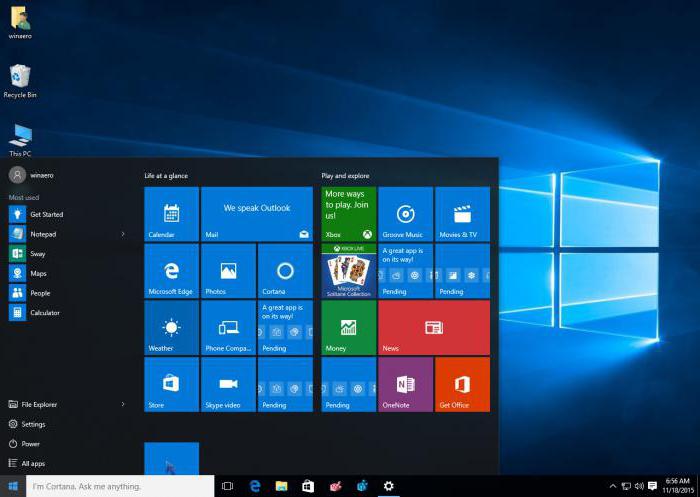
Na druhou stranu se věří, že nabídka také trvána obrazovce je spousta místa a mnoho dlaždic je animovaných, což vás odvádí od práce. Každý uživatel má však své vlastní předvolby. Pro uživatele, kteří chtějí obnovit klasický vzhled hlavní nabídky, však existuje několik jednoduchých řešení.
Jak udělat z klasického „Start“ nejjednodušší metodu ve Windows 10?
Začněme nejzákladnějšími věcmi. Jak vidíte, ihned po instalaci systému do počítače je hlavní nabídka poměrně velká. To ale vůbec neznamená, že to nelze změnit.
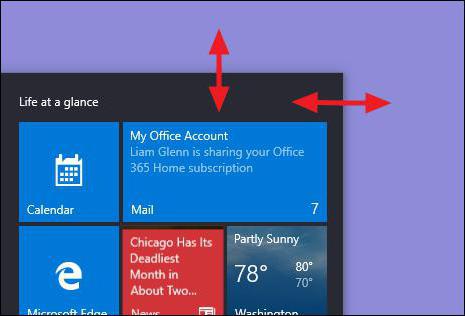
Jinými slovy, v otázce, jak v systému Windows 10Chcete-li vytvořit klasický „Start“, můžete na tom stavět. Chcete-li změnit velikost, umístěte kurzor na okraj nebo do rohu okna nabídky a přetažením doleva (nebo dolů, je-li to nutné) velikost zmenšíte.
Samozřejmě se to ukáže jako něco jakoklasické menu, a nikoli možnost, na kterou jsou mnozí zvyklí. Proto můžete vytvořit klasickou nabídku „Start“ pro Windows 10 jiným způsobem. Jádrem věci je jednoduše zbavit se dlaždic v ní upevněných.

Není nic jednoduššího, než použít RMB na každé dlaždici a vybrat příkaz pro vyjmutí z kontextové nabídky. Po odebrání všech položek se nabídka vrátí do normálního vzhledu.
Jak vrátím Classic Start do Windows 10 pomocí programů třetích stran?
Dlaždice ale neodpojujte ručněvždy pohodlné. Abychom vám usnadnili řešení problému, jak provést klasický „Start“ v systému Windows 10, můžete použít nástroje speciálně určené pro tento účel.

Mezi nejoblíbenější programy patříStardock Star 10, Classic Shell, iObit Start Menu atd. Všechny tři aplikace jsou si svými schopnostmi prakticky rovny, ale mnoho uživatelů a odborníků, kteří si je vyzkoušeli v praxi, doporučuje instalaci programu Classic Shell. Za prvé, zabírá minimální prostor a neovlivňuje RAM, ani při práci na pozadí. Za druhé, aplikace nezpůsobuje konflikty v systému nebo porušení jakéhokoli nastavení.
Samostatně je třeba poznamenat, že pomocí tohoto nástroje můžete dosáhnout toho, že hlavní nabídka bude vypadat přesně stejně jako ve „starém“ systému Windows 98!
Možná porušení funkce tlačítka „Start“ a hlavní nabídky
S otázkou, jak to udělat ve Windows 10klasický "Start", přišel na to. Pojďme se podívat na možná selhání. Někdy se můžete setkat s chybou v nabídce Start systému Windows 10, když zmizí samotné tlačítko Start, takže se stane, že nabídka není vyvolána (navíc ani stisknutím tlačítka, pokud existuje, ani stisknutím klávesy Win).
Existuje několik metod, jak takové poruchy opravit. V nejjednodušším případě musíte restartovat službu Průzkumník ve Správci úloh.
Může použít klíč registruEnableXAMLStartMenu s přiřazenou hodnotou „0“ namísto jedné (pokud takový klíč neexistuje, musíte vytvořit odpovídající parametr DWORD). Pomáhá také použití vlastních příkazů v konzole PowerShell. Někdy může být nutné odebrat jednu z nainstalovaných aktualizací a poté ji zablokovat.

Ale to vše se pro běžného uživatele zdápříliš komplikované. Proto je lepší stáhnout si na oficiální web Microsoftu malý program s názvem Nabídka Start, který po spuštění opraví všechny chyby.
Závěr
Obecně platí, že není příliš obtížné to změnitpro klasickou verzi není k dispozici nový pohled na nabídku Start. Pokud jde o chyby a pády, nejjednodušším způsobem je stáhnout si speciální nástroj, aby se neexperimentovalo s registrem a konzolou PowerShell (zejména proto, že ne každý ví, jak tyto systémové nástroje používat).
Pokud jde o změnu samotného menu, bude se jim celkem dobře dařitspeciální programy, protože na pozadí prakticky nemají žádný vliv na RAM nebo zatížení procesoru (to je tak říkajíc pro ty nejlenivější, kteří nechtějí ručně odstraňovat dlaždice). Je pravda, že budou neustále umístěny nejen v seznamu aktivních procesů a služeb, ale v systémové liště, ale budete to muset přijmout.












